時間:2023-09-21 來源:互聯網 瀏覽量:
屏幕刷新率可以修改嗎,屏幕刷新率是指顯示器每秒更新圖像的次數,它對於我們使用電腦時的視覺體驗至關重要,有時候我們可能會覺得屏幕刷新率不夠流暢或者不適應我們的需求,Win10係統下如何調整屏幕刷新率呢?在Win10係統中,調整屏幕刷新率非常簡單。隻需要按下鼠標右鍵,選擇顯示設置,然後在高級顯示設置中找到顯示適配器屬性並點擊。接下來在顯示適配器屬性窗口中選擇監視器選項卡,即可看到可供調整的刷新率選項。通過簡單的操作,我們就能夠輕鬆調整屏幕刷新率,以滿足我們對於視覺效果的要求。
具體方法:
1.電腦屏幕看視頻久了難受,這主要是屏幕刷新率沒有設置好。我們可以根據自己的需要調整屏幕刷新率,來保護自己的眼睛:

2.首先,我們在桌麵的空白處點擊右鍵,在彈出的菜單中,點擊進入顯示設置這個功能按鈕,如下圖所示;
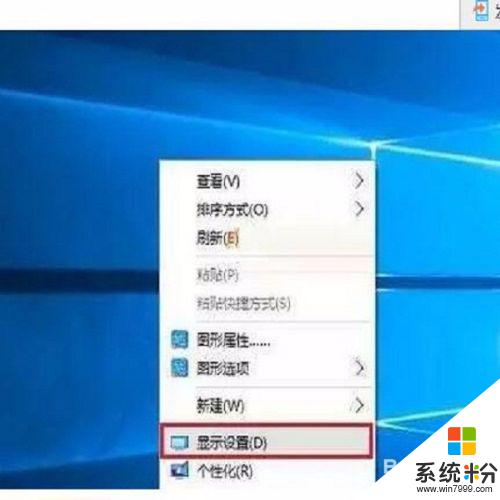
3.在進入到顯示設置界麵後,我們把菜單下拉到最底下,就會看見高級顯示設置,如下圖所示:
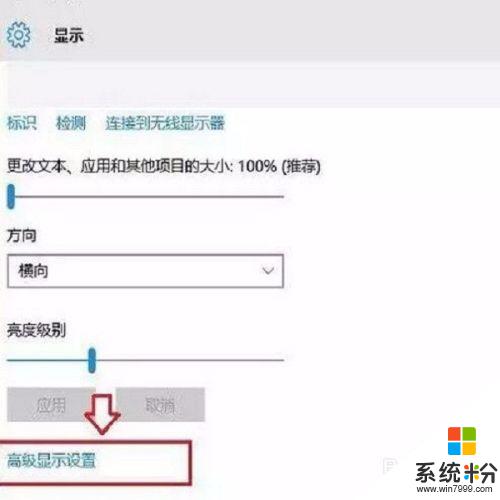
4.在進入到高級顯示設置後,我們同樣的是下拉到最底下就會看見顯示適配器屬性這個功能鍵,我們點擊它,如下圖所示:
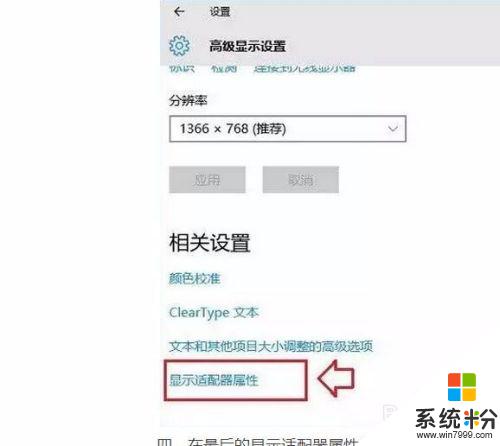
5.在進入到顯示適配器屬性的界麵之後,我們把最上邊的菜單來切換到監視器。在裏麵我們就可以看見調整刷新率的功能了,如下圖所示:
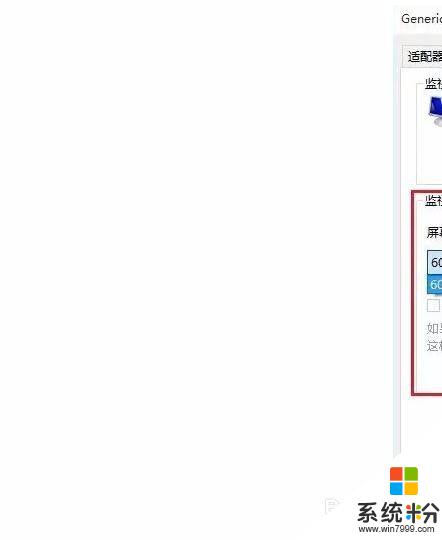
6.當然,正常Win10屏幕刷新率是60HZ。如果你想調整成其他的,就按照上述的方法進行修改即可,不過不建議大家調的太低,影響視力。
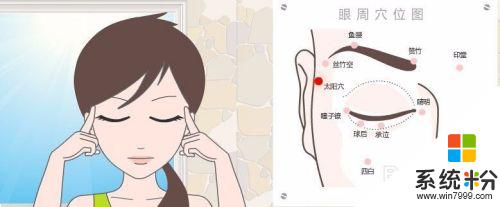
以上是有關於屏幕刷新率是否可以修改的全部內容,如果你遇到這種現象,可以根據這篇文章中提供的方法來解決,希望這篇文章能夠對你有所幫助。